iqoo怎么设置锁屏显示时间 iqoo如何设置锁屏时钟格式
更新时间:2023-07-16 16:57:25作者:xiaoliu
iqoo怎么设置锁屏显示时间,iQOO是近年来备受关注的一款智能手机品牌,它凭借高端配置和极致性能在市场上拥有着广泛的用户群体。为了方便用户的使用,iQOO手机也提供了多种高级功能,其中就包括了锁屏显示时间和时钟格式的设置。下面就由小编为大家介绍一下iQOO如何设置锁屏显示时间和时钟格式的操作方法。
iqoo如何设置锁屏时钟格式
操作方法:
1.一、首先,我们选择桌面的“设置”,如图所示;
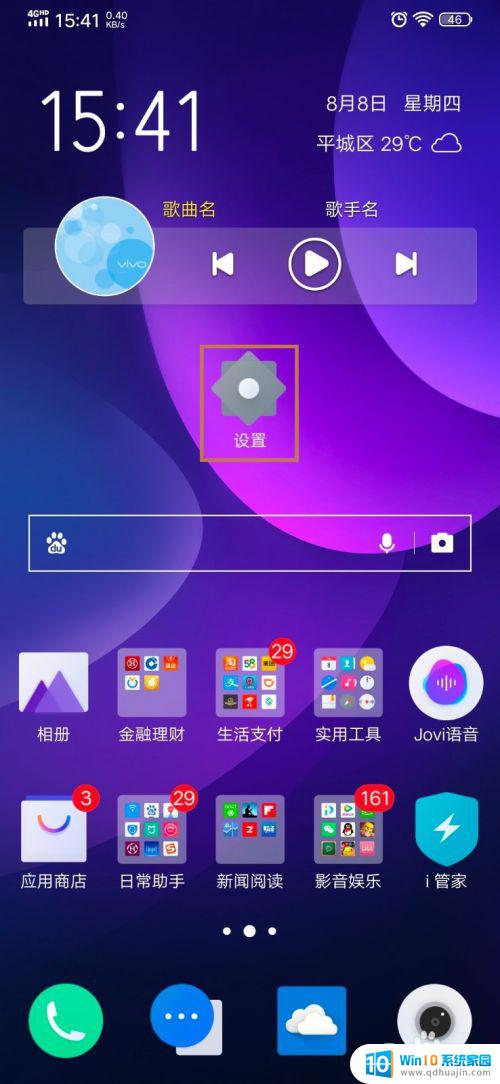
2.二、接下来,我们选择“锁屏、桌面与壁纸”,如图所示;
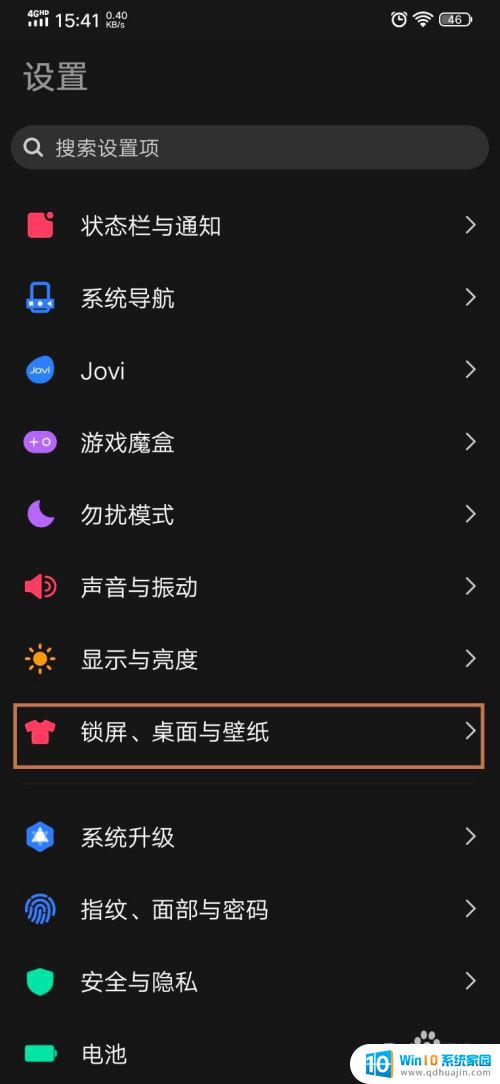
3.三、然后,我们进入“锁屏、桌面与壁纸”界面,如图所示;我们选择“熄屏显示”;
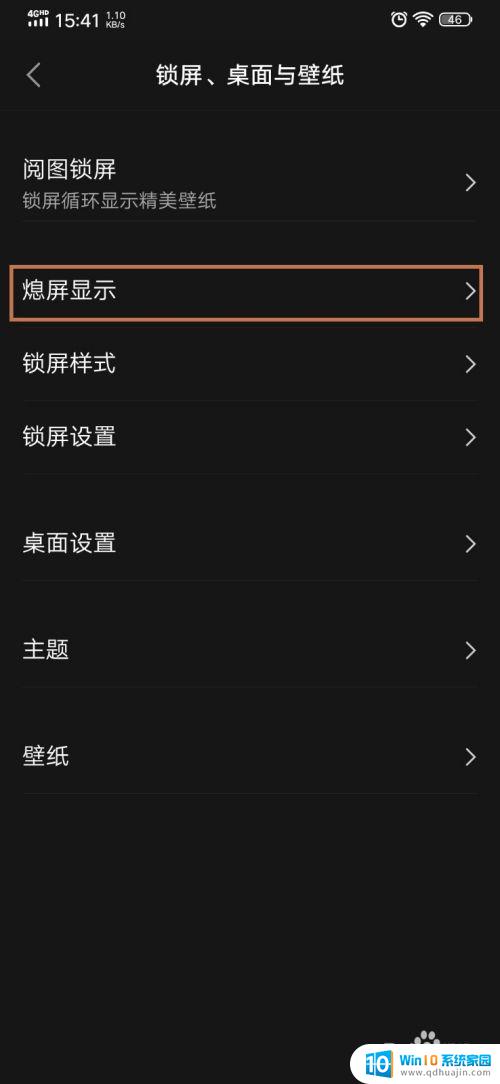
4.四、下一步,我们将图示灰色圆圈点蓝;
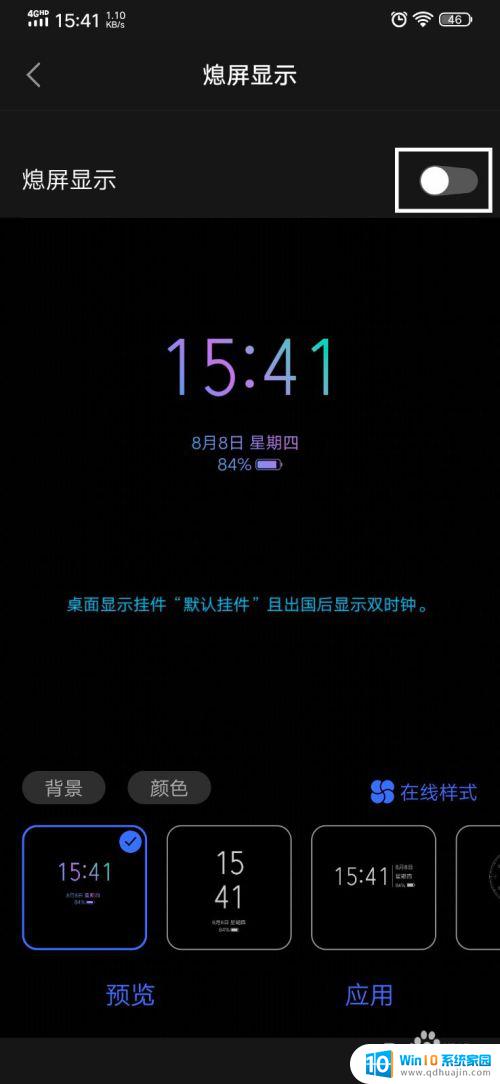
5.五、这时,我们可以对锁屏时钟的样式进行选择,如图所示;
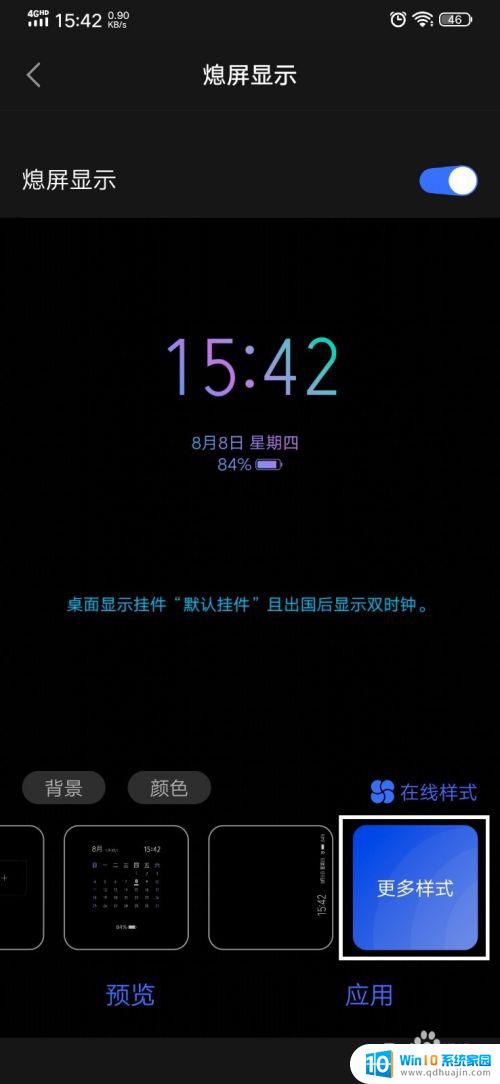
6.六、如果,我们对这些样式不满意。可以点击”在线样式“,获取更多样式。
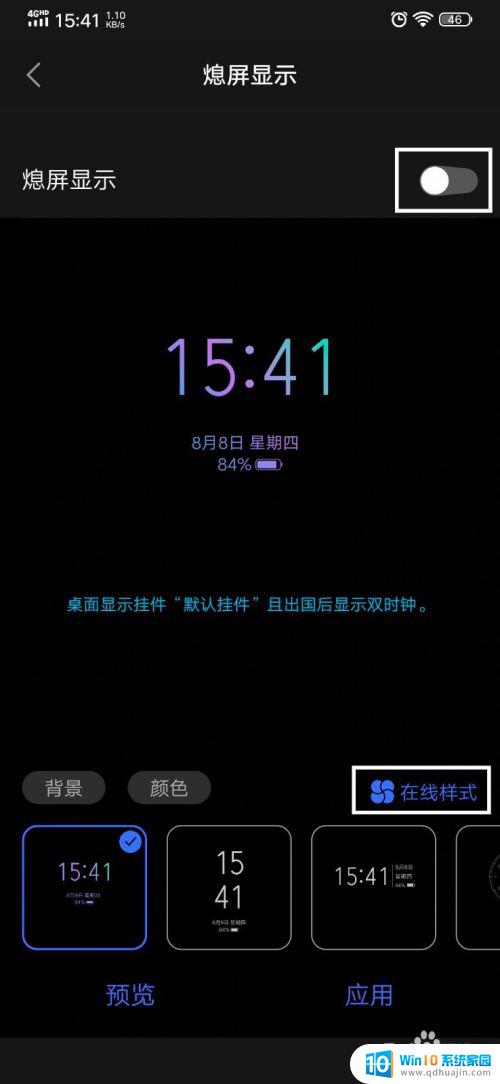
在iqoo手机上,可以通过以下步骤来设置锁屏显示时间和时钟格式:打开设置-锁屏密码-锁屏显示信息-锁屏时间显示或时钟格式选择进行设置。非常方便,在使用中也能够让我们更加轻松的查看时间,提高生活效率。





